設置視頻的必填字段
許多發佈商都使用影片中繼資料 (名稱、標籤、參考 ID、自訂欄位等) 作為追蹤內容和營利的重要工具。為了讓視訊中繼資料有效,您必須確定您所依賴的每個中繼資料欄位實際上都存在。中繼資料保證功能可讓您指定哪些視訊中繼資料欄位對於您的業務目的而言很重要,然後要求使用者先完成新視訊的必要中繼資料欄位,才能成為使用中繼資料。
視需要指定中繼資料欄位
必要的視訊中繼資料欄位是設定為 Video Cloud 帳戶設定的一部分。標準和自訂中繼資料欄位都可以依需要標示。若要設定必要欄位:
- 打開 管理 模塊。
- 按一下「視訊欄位」連結。
- 按一下您要根據需要設定的欄位名稱。
- 勾選「將此欄位設為必填」核取方塊。
- 按一下。
您可以隨時取消選中將此字段設為必填如果您不再需要該字段,請選中任何字段的複選框。從那時起,Video Cloud 將不再檢查該欄位是否已填寫。
哪些中繼資料欄位可以是必填欄位?
視訊名稱欄位一律是必要的。任何自訂中繼資料欄位都可以是必要欄位。此外,還需要下列標準中繼資料欄位:
- 廣告
- 地理位置篩選開啟
- 簡短描述
- 長描述
- 參考 ID
- 相關連結文字
- 相關連結 URL
- 排程中的開始日期
- 排程中的結束日期
- 標籤
不需要中繼資料的影片
如果媒體庫中的影片沒有所有必要的中繼資料,則:
- 如果它已經啟用,它會保持作用中且可播放。這表示當您為帳戶指定必要的中繼資料欄位時,在您更新必要的中繼資料之前,您現有的影片庫將不會突然變成無法播放。
- 如果它已經啟用,而且您在「媒體」模組中編輯它,則必須在編輯的區段中提供所有必要的中繼資料,就無法儲存編輯內容。
- 如果它處於非作用中狀態,則必須提供所有必要的中繼資料,就無法將其設為
上傳視訊,不需要中繼資料
根據預設,當使用「上傳」模組上傳視訊時,視訊的狀態會設定為「作用中」,除非缺少必要欄位。如果缺少必填字段,則會顯示一條消息,其中必填字段以紅色突出顯示。缺少必填字段的視頻仍然可以上傳,但它們將保留無效直到所有必填字段都有值。
編輯視訊
如果視訊處於非作用中狀態,您可以在「媒體」模組中自由編輯並儲存其中繼資料,而不需提供所有必要的中繼資料。此外,在輸入所有必要的中繼資料之前,才能啟用影片。
如果視訊已啟用中,除非您在該區段提供所有必要的中繼資料或停用視訊,否則您無法在編輯的區段中儲存任何編輯內容。
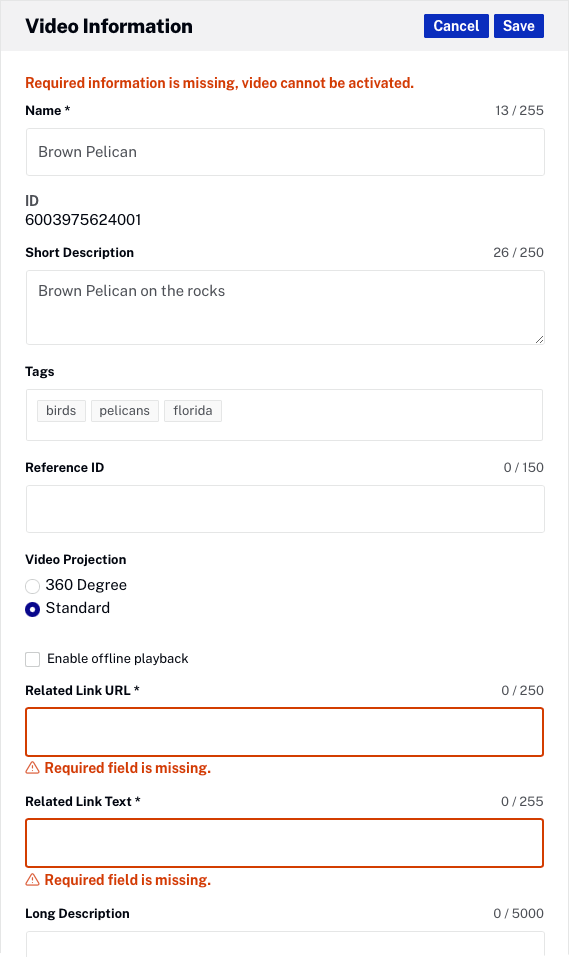
啟用視訊
如果您想要在「媒體」模組中啟用視訊,它必須具有所有必要的中繼資料。如果您嘗試啟用缺少必要中繼資料的影片,將會出現錯誤。

底部的狀態列會報告您的影片是否可以啟用。「啟動」按鈕會保持停用狀態,直到您提供所有必要的視訊中繼資料為止。
工作流程提示
想要找到所有停用中的影片嗎?在媒體模塊中,您可以按狀態對所有視頻進行排序。只要按一下 [ 狀態]欄上的標題即可。然後,您可以編輯每個非作用中的影片,看看它們可能遺失了哪些必要的中繼資料。
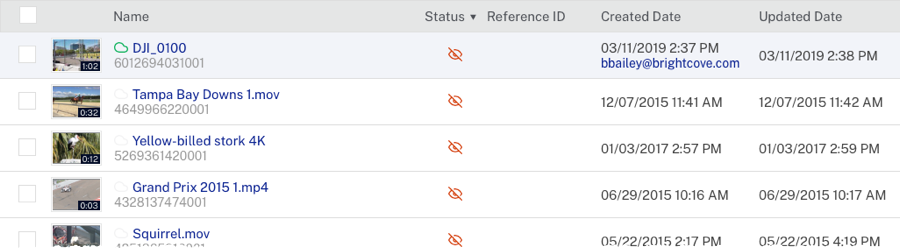
限制
必要欄位只能在「媒體」模組中強制執行。除非所有必要的中繼資料欄位都已完成,否則您無法在「媒體」模組中啟用非作用中的視訊。不過,沒有必要的中繼資料欄位的視訊仍可能會使用下列方式:
- 在您指定帳戶的必要欄位之前,該影片已在您的帳戶中建立並啟用。
- 影片是使用動態內嵌 API 上傳
此外,Video Cloud 會驗證類型,但不會驗證所需中繼資料的值。只要提供的值在 [帳戶設定] (例如,文字、URL 或日期) 中列出的欄位類型正確,使用者就可以輸入他們選擇的任何值。
